3 Soluciones Efectivas: Soporte Código C14a en Snapchat
5 min. read
Updated on

Una de las plataformas de redes sociales más populares es Snapchat. Es utilizada por millones de personas en todo el mundo a diario, pero recientemente varios usuarios informaron enfrentar el código de soporte C14a de Snapchat.
El error aparece en la aplicación, pero también puede ocurrir al usar Snapchat en el navegador de tu PC.
Si tú también estás enfrentando un problema similar y quieres saber cómo deshacerte del código de error C14a de Snapchat, esta guía te ayudará con eso.
¿Qué es C14A en Snapchat?
El código de error C14a de Snapchat es básicamente un fallo de la aplicación. Esto ocurre cuando la aplicación de Snapchat tiene dificultades para contactar con los servidores. Estos problemas se solucionan generalmente con una actualización de la aplicación. Aunque esto también puede ocurrir mientras actualizas la aplicación, podrías encontrarte con este código de error debido a un tiempo de inactividad del servidor.
Después de investigar, hemos encontrado las razones comunes que podrían desencadenar este problema:
- Tiempo de inactividad del servidor: La razón más común de este código de error es el tiempo de inactividad del servidor, debido a mantenimiento de la aplicación de Snapchat.
- Conexión a internet débil: Una conexión limitada a Internet dificultará que la aplicación se comunique con los servidores, lo que puede generar múltiples errores.
- Fallo en la aplicación: Puede haber un fallo o error temporal en la aplicación que esté causando el problema.
- Archivos de caché corruptos: Si los archivos de caché están corruptos o desactualizados, también pueden generar varios problemas, así que asegúrate de borrar el caché.
¿Cómo puedo solucionar el código de soporte C14a de Snapchat ?
- Reinicia la aplicación. Varios fallos temporales pueden resolverse simplemente reiniciando la aplicación.
- También puedes intentar reiniciar tu smartphone, ya que podría ser un problema con tu teléfono.
- Verifica si la aplicación funciona bien en otro teléfono. Si ese es el caso, entonces la versión de la aplicación no es compatible con tu teléfono.
- Los desarrolladores de aplicaciones pueden retirar el servidor para su mantenimiento o actualizaciones. Desafortunadamente, podrías estar intentando acceder a la aplicación durante el tiempo de inactividad del servidor. Puedes utilizar sitios web como Downdetector para conocer el estado del servidor y verificar si hay algún problema con él o no.
- También puedes visitar el soporte de Snapchat y explicar tu problema. Elige entre las diferentes opciones de problemas, ingresa tus datos como nombre de usuario, correo electrónico, número de teléfono móvil y la descripción de tu problema, y envíalo al servicio de atención al cliente. Espera que te respondan en unas pocas horas.
Ahora veamos las soluciones avanzadas que te ayudarán a resolver el error.
1. Instala la última versión de la aplicación
- Abre Google Play Store (o App Store en su iPhone).
- Haz clic en tu foto de perfil.
- Selecciona Administrar aplicaciones y dispositivos.
- En la sección Actualizaciones disponibles, haz clic en Ver detalles.
- Verifica si hay una nueva actualización disponible para la aplicación Snapchat. Si es así, haz clic en el botón Actualizar.
- Después de que la aplicación se actualice, iníciala y verifica si esto soluciona el código de error C14a de Snapchat o no.
Como se mencionó anteriormente, este problema se ha resuelto para varios usuarios después de instalar la última versión de la aplicación de Snapchat. Si aún no lo has hecho, puedes seguir los pasos anteriores y actualizar la aplicación para resolver el problema.
Luego de hacer eso, verifica si el error de inicio de sesión del código de soporte C14a de Snapchat todavía persiste.
2. Borra el caché de Snapchat
- Mantén presionado el ícono de la aplicación Snapchat.
- Toca el botón con la letra I en la parte superior para ver los detalles de la aplicación.
- En la sección Uso, toca Almacenamiento.
- Presiona el botón Borrar caché.
- Reinicia la aplicación y comprueba si esto resuelve el problema o no.
CONSEJO DE EXPERTO:
PATROCINADO
Algunos errores de computadora son difíciles de arreglar, especialmente cuando se trata de archivos de sistema faltantes o corruptos en Windows.
Asegúrate de usar una herramienta dedicada, como Fortect, la cual escanea tu computadora y reemplaza tus archivos dañados con versiones nuevas de su propio repositorio.
Es probable que la caché de la aplicación almacenada en tu teléfono sea de una versión anterior de la aplicación que está generando conflictos. Borra la caché de la aplicación y verifica si esto resuelve el problema.
3. Reinstala Snapchat
- Mantén presionado el ícono de la aplicación Snapchat.
- Selecciona Desinstalar.
- Abre Google Play Store.
- Busca Snapchat.
- Instala la aplicación.
- Inicia la aplicación e inicia sesión con tus credenciales y verifica si esto resuelve el problema o no.
A menudo, las instalaciones problemáticas pueden causar múltiples errores en la aplicación. En tal caso, la mejor opción es reinstalar la aplicación, ya que esto instalará todos los archivos de la aplicación desde cero.
Eso es todo por nuestra parte en esta guía. Esperamos que nuestra guía te haya ayudado a solucionar el error C14a del código de soporte de Snapchat.
¿Sabías que puedes descargar Snapchat sin Play Store? Tenemos una guía dedicada que le mostrará cómo hacerlo.
Háganos saber en los comentarios a continuación cuál de las soluciones anteriores resolvió el código de error C14a de Snapchat para ti.
¿Sigues teniendo problemas?
PATROCINADO
Si las sugerencias que te dimos arriba no solucionaron el problema, es probable que tu PC esté lidiando con errores de Windows más graves. En ese caso, te recomendamos escoger una herramienta como Fortect para arreglar los problemas eficientemente. Después de instalarla, haz clic en el botón Ver & Arreglar presiona Comenzar a Reparar.




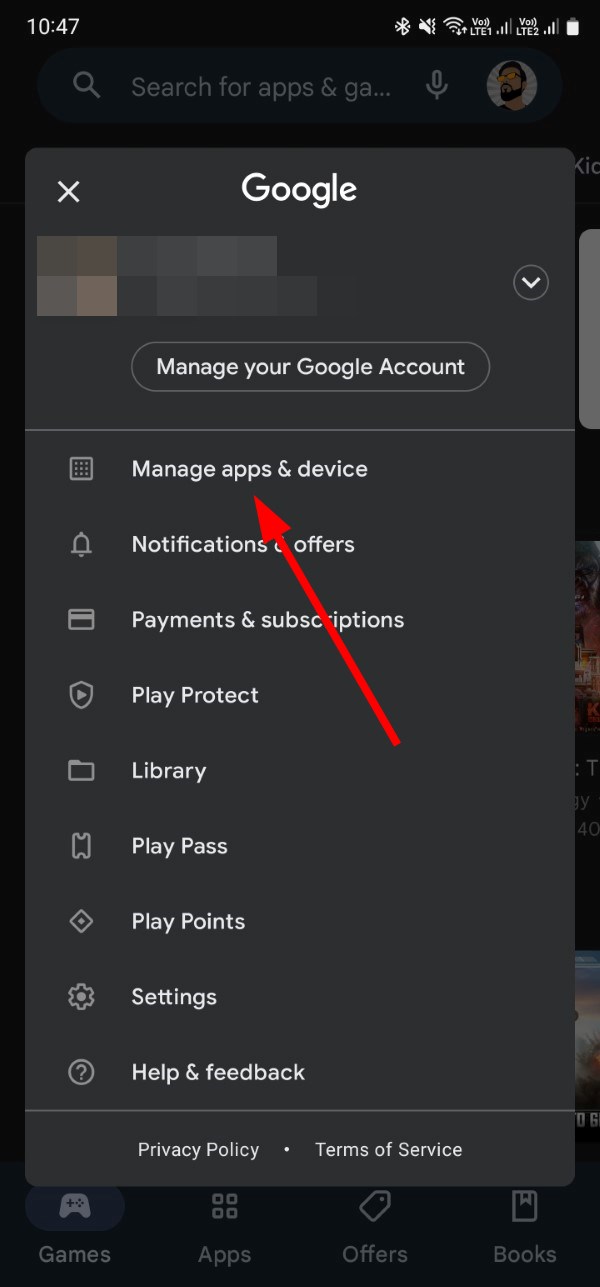


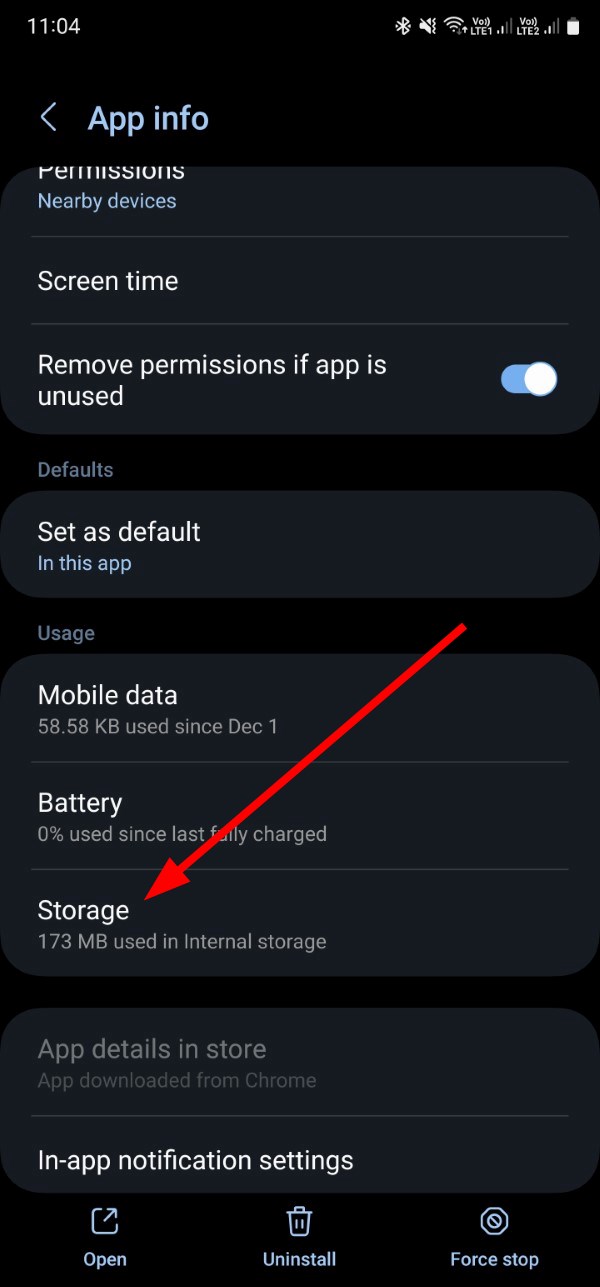

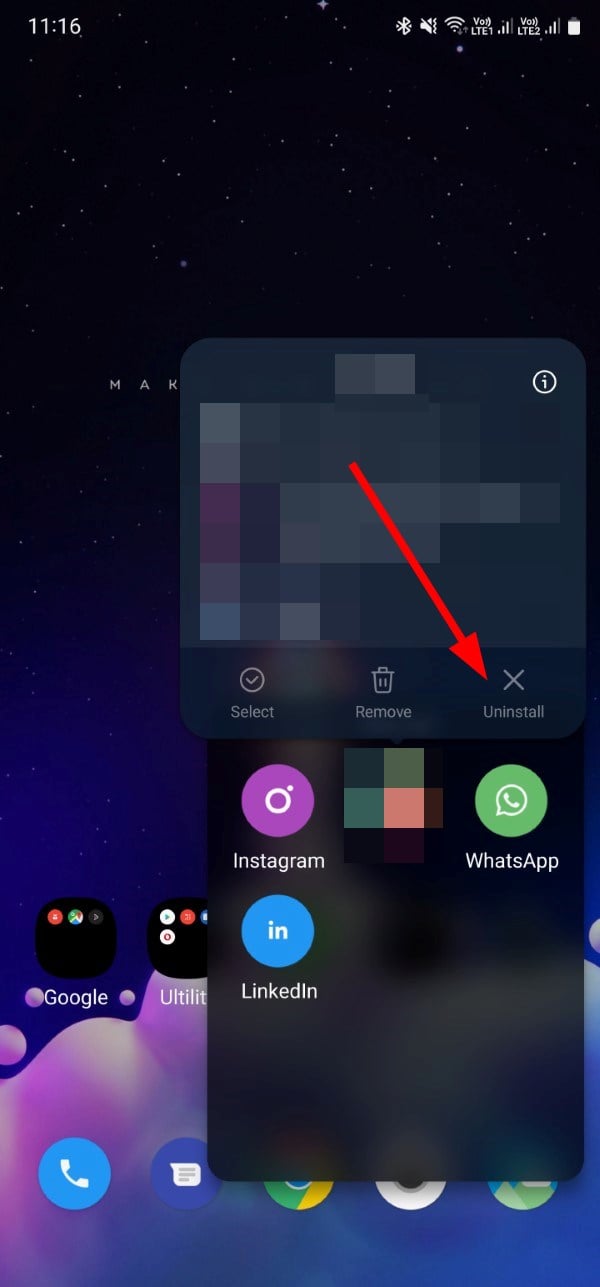
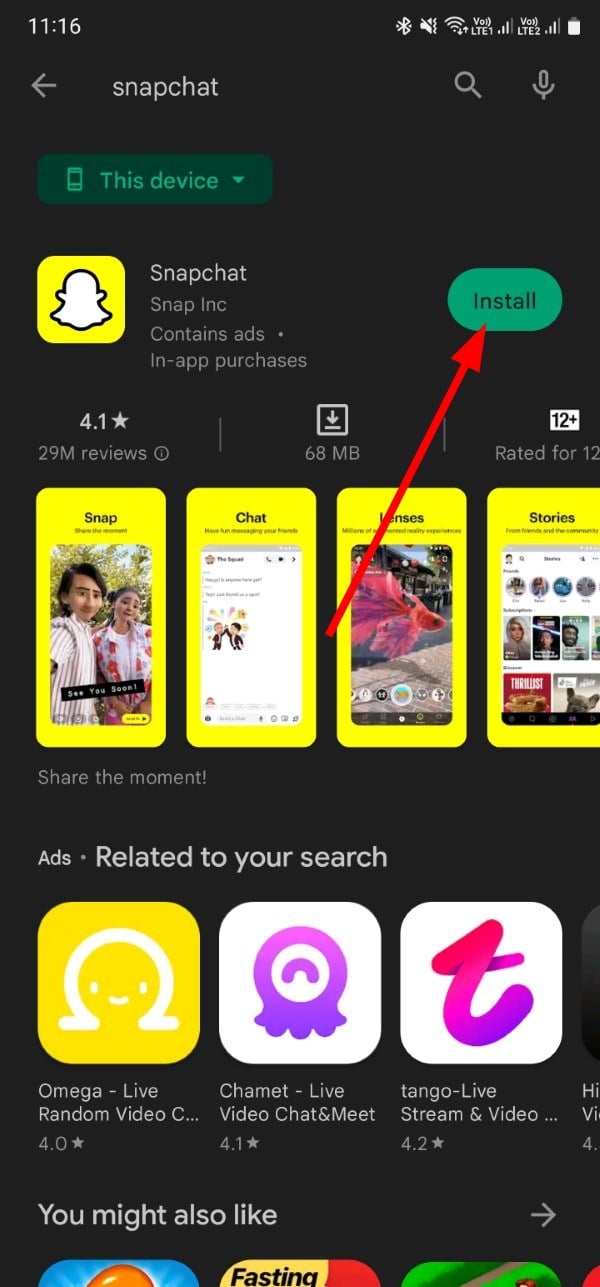








User forum
0 messages